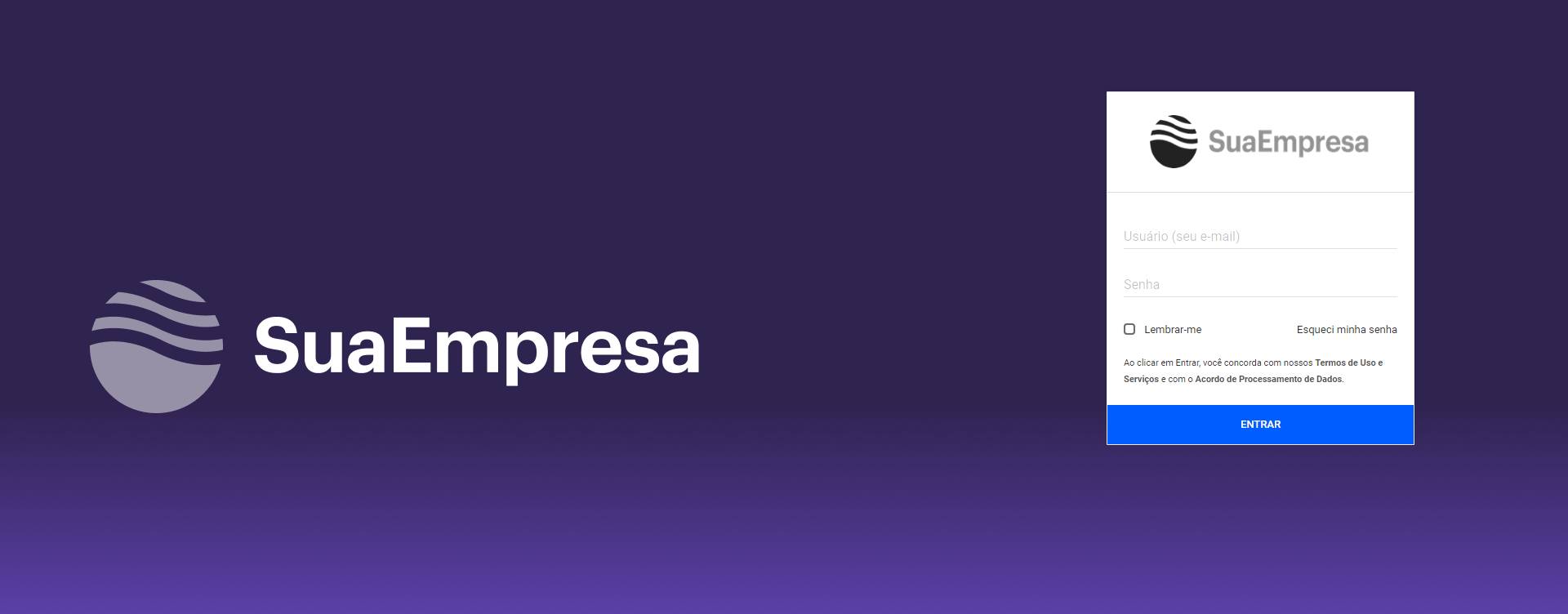En este tópico vamos a mostrar como puede ser creado su propia dirección en la herramienta BIMachine. Utilizamos como hospedaje KingHost, en el vamos a mostrar como es de fácil crear su propia dirección.
Ingresando en su site de hospedaje, vamos directo donde hablamos de "Gerencia DNS" o que hable en aplicar un "DNS", cuando encuentra aplicar tiene dos formas de crear, dependiendo su necesidad.
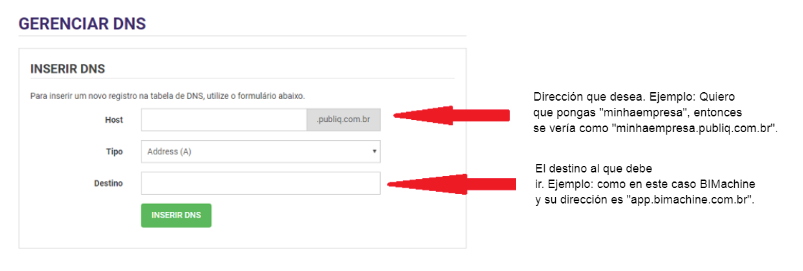
En nuestro ejemplo las dos formas o subdominios CNAME o ANDRESS(A), usted escoge en el campo de selección abajo de "host". Mostrando en la imagen arriba, CNAME
Ese formulario hace que usted escriba una dirección, como la imagen de arriba. Nuestro dominio es ".publiq.com.br",yo quiero escribir "minhaempresa", entonces la dirección será "minhaempresa.publiq.com.br".
ANDRESS(A)
Ese formulario hace que usted defina como "*" y las direcciones ya creadas por CNAME en su cuenta, él va a ingresar cualquier dirección sin importar el subdominio.
Preguntas y observaciones
- El subdominio, en nuestra dirección de ejemplo "minhaempresa.publiq.com.br", o su subdomínio es "minhaempresa ".
- en esos ejemplos no necesita de "WWW", pues al colocar su navegador (Firefox, Chrome, etc) no encontrara su nueva dirección.
- su dirección después de configurado y dependiendo de donde fue que usted aplico. Puede llevar algunas horas para funcionar.
Importante: Cuando finalice su dirección, pedimos que envíe ese ingreso. Para que podamos aplicar en su cuenta de BIMachine. Así, será aplicado de acuerdo con lo que usted definió en el Layout al ingresar a la dirección.
Algunos sites de hospedage
1. https://www.redehost.com.br
2. https://www.uolhost.uol.com.br
3. https://br.godaddy.com
4. https://www.locaweb.com.br
5. https://www.kinghost.com.br
6. https://www.hostinger.com.br
Ejemplo
Vamos a presentar un ejemplo real, como la dirección hoy es "app.bimachine.com.br", yo quiero que mi dirección sea "bim.bimachine.com.br". Entonces para aplicar eso vamos a la pantalla de gerenciar mi DNS, de mí site de hospedaje y vamos a colocar exactamente como está en la imagen abajo, siguiendo los tres campos diligenciados.
Vamos a presentar un ejemplo real, como la dirección hoy es "app.bimachine.com.br", yo quiero que mi dirección sea "bim.bimachine.com.br". Entonces para aplicar eso vamos a la pantalla de gerenciar mi DNS, de mí site de hospedaje y vamos a colocar exactamente como está en la imagen abajo, siguiendo los tres campos diligenciados.
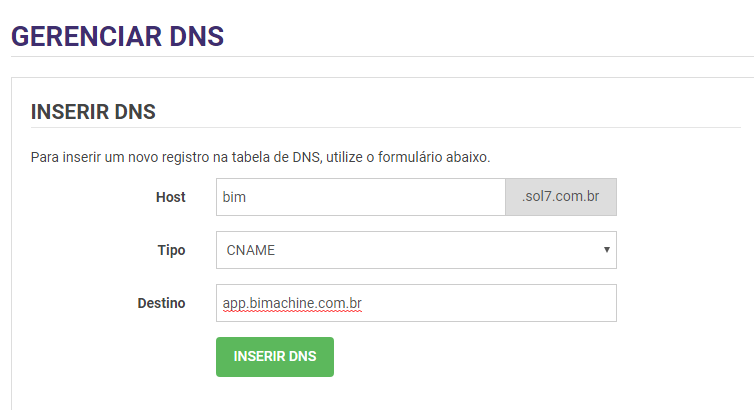
Cuando ingrese ese DNS (puede demorar para funcionar la dirección), pedimos que entre en contacto con nosotros y nos pase esa nueva dirección, si ya fue pasado antes no tiene necesidad, para que lo podamos aplicar. Cuando la dirección este funcionando, va a notar que cada dirección está con un layout diferente, como muestra abajo.
Ejemplo de acceso a "app.bimachine.com.br".
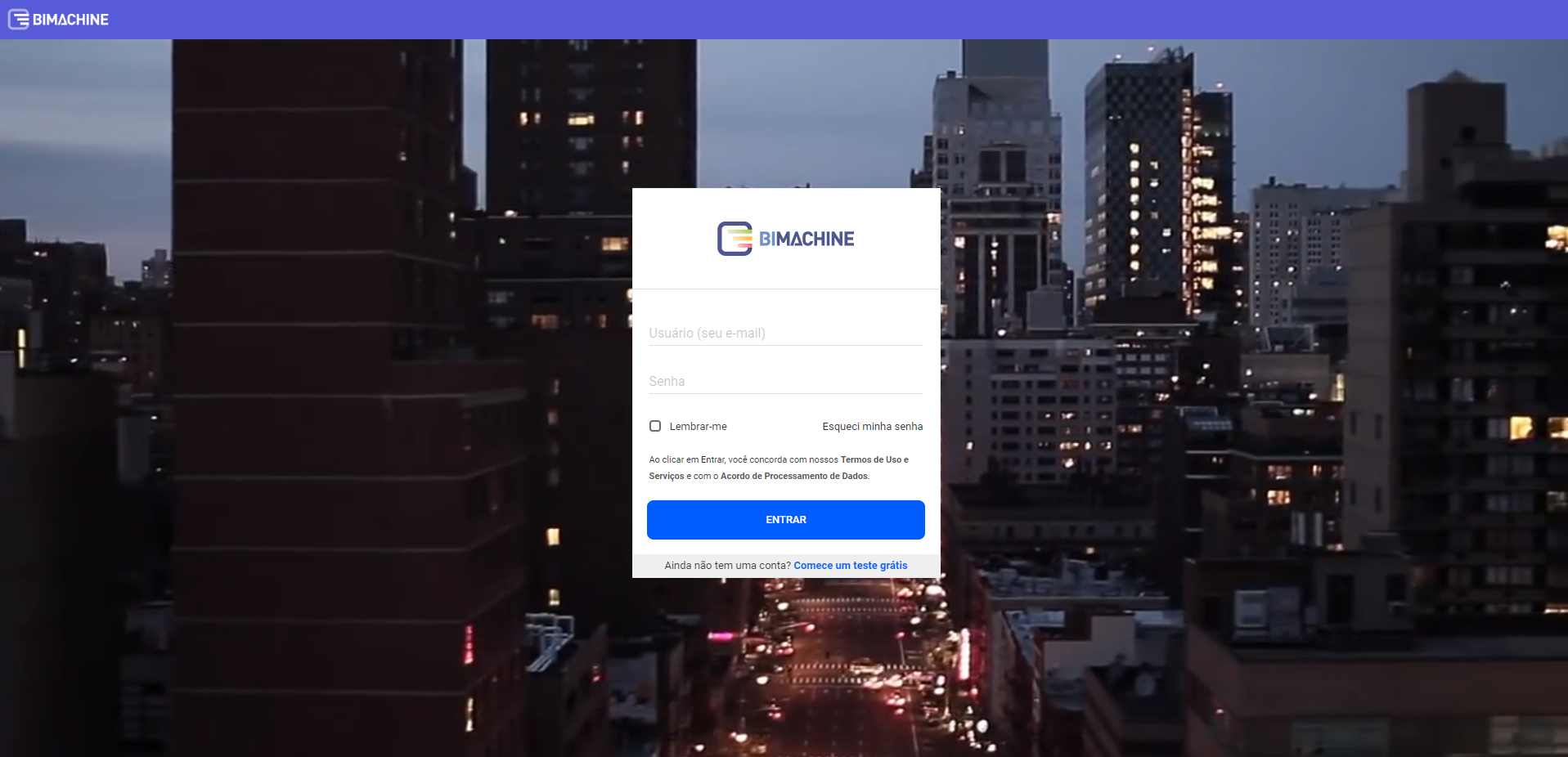
Ejemplo de acceso a "bi.suaempresa.com.br".